8 maneiras de aumentar o desempenho do seu PS4
Se você tem um PS4 ou mesmo um PS4 Pro, pode estar se perguntando como obter um melhor desempenho do seu sistema. E embora você não possa atualizar seu PS4 como faz com um PC para jogos, existem algumas maneiras de garantir que seu PS4 funcione da melhor forma.
Vejamos suas opções para melhorar o desempenho do PS4 e o que esperar deles.
1. Verifique se você tem espaço livre suficiente em disco
Uma das causas mais comuns de baixo desempenho do PS4 é a escassez crítica de espaço em disco. Com os jogos tão grandes, mais as gravações de vídeo, é fácil preencher seu espaço e nem perceber.
Para ver o que está ocupando espaço no seu PS4, acesse Configurações> Armazenamento> Armazenamento do sistema e você verá uma barra dividida por categoria. Provavelmente, os jogos são os maiores devoradores de espaço. Selecione Aplicativos para mostrar a lista do que está instalado.
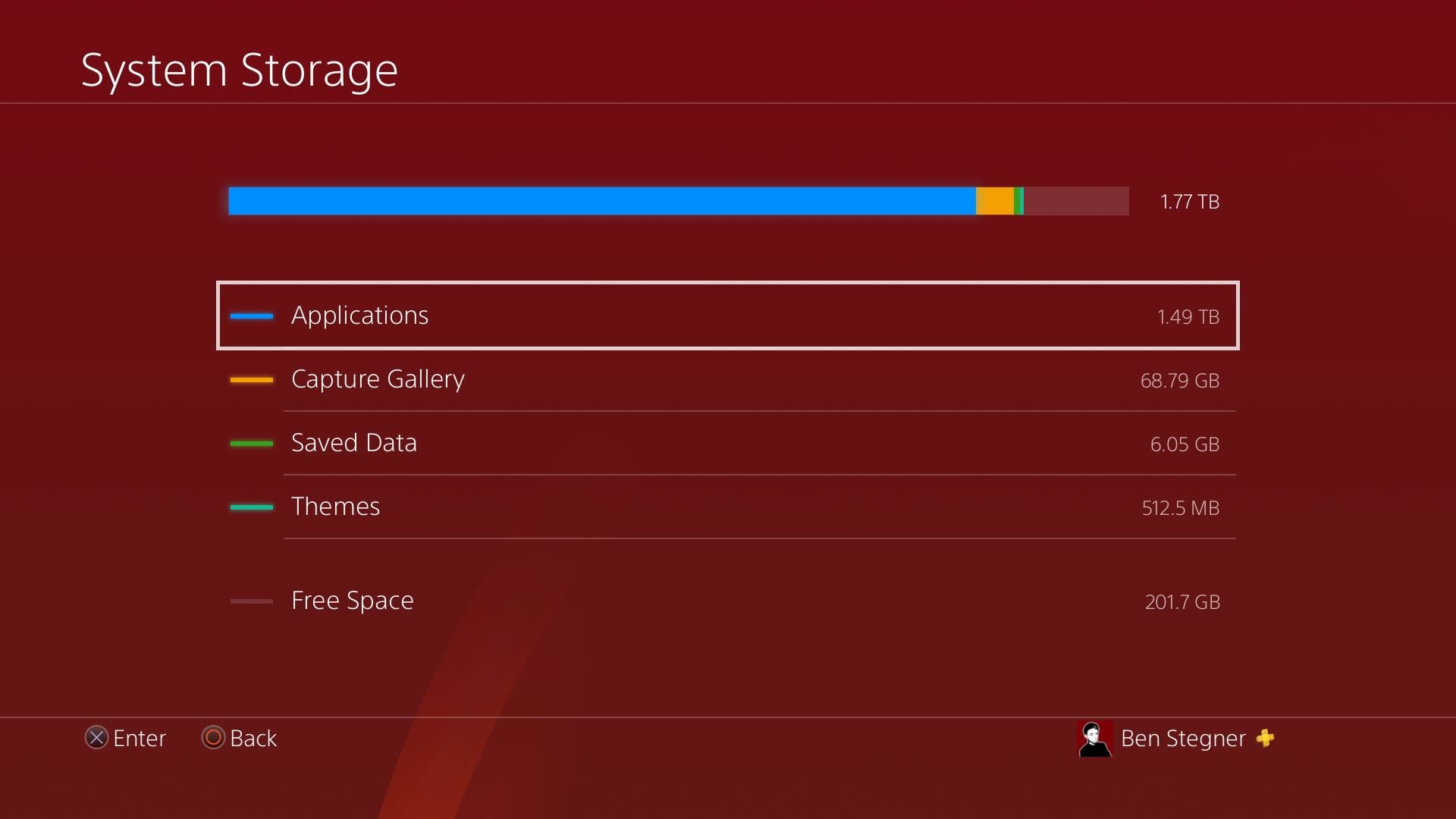
Em seguida, faz sentido clicar em Opções e escolher Classificar por> Tamanho para que você possa lidar primeiro com as frutas mais baixas. Escolha Excluir no menu de opções e marque todos os jogos que deseja apagar. Depois de confirmar, seu sistema levará um momento para excluir os dados selecionados.

Excluir os dados de um jogo não excluirá seus arquivos salvos, pois eles são salvos separadamente. No entanto, se quiser jogar o jogo novamente, você precisará reinstalá-lo a partir da PlayStation Store (ou do disco), bem como baixar novamente as atualizações mais recentes.
Se desejar, você pode voltar ao menu Armazenamento principal para ver quanto espaço ganhou. Sinta-se à vontade para excluir os outros tipos de dados, embora eles provavelmente não sejam grandes o suficiente para fazer uma grande diferença.
Idealmente, você deve manter um mínimo de 50 GB de espaço livre, embora seja melhor ter algo como 100 GB de espaço livre, se puder. Dê uma olhada nos melhores discos rígidos externos para PS4 se você precisar de muito mais espaço.
2. Limpe fisicamente seu PlayStation 4
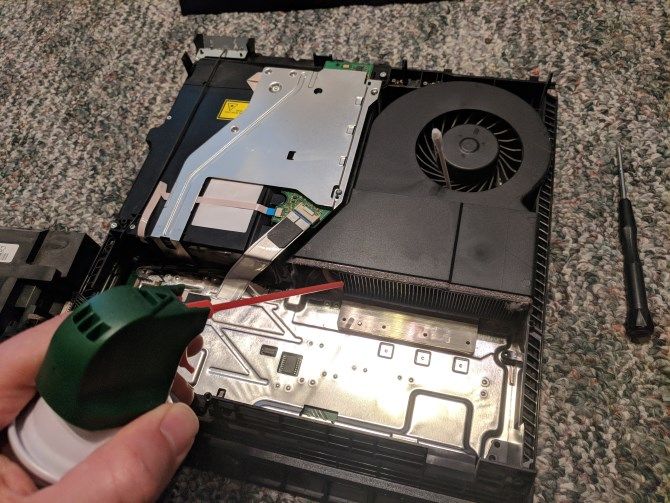
Se você já tem seu PS4 há algum tempo, é provável que ele tenha acumulado poeira e outras sujeira por dentro. Isso pode deteriorar o desempenho se não for verificado – com mais calor acumulado por detritos, os ventiladores têm que trabalhar mais, diminuindo a eficiência geral.
Siga nosso guia para limpar seu PS4 sujo para remover a poeira de suas partes internas. Esperançosamente, isso ajudará seu sistema a funcionar em uma temperatura mais fria e, assim, a executar os jogos com um pouco mais de suavidade.
3. Reconstrua o banco de dados do sistema
Seu PS4 tem um utilitário em sua interface de modo de segurança chamado Rebuild Database . Esse processo não é tão intenso quanto desfragmentar o disco rígido. Em vez disso, ele informa ao sistema onde estão os dados relevantes para seus jogos e serviços, tornando o acesso mais eficiente.
Embora isso provavelmente não melhore o desempenho do jogo, reduz os atrasos na tela inicial que são comuns com o uso prolongado do PS4. Isso também fará com que seu PS4 verifique se há atualizações para jogos que você não joga há algum tempo, ao reiniciar.
Para reconstruir a base de dados do sistema PS4, desligue completamente o PS4 segurando o botão PS no controle e selecionando Power> Turn Off PS4 no Quick Menu. Assim que as luzes do seu PS4 se apagarem, pressione e segure o botão liga / desliga físico na frente do console por alguns segundos. Depois de ouvir um segundo bipe, o PS4 será inicializado no Modo de segurança.
Conecte o controlador ao sistema com um cabo USB e, em seguida, pressione o botão PS no controlador para poder usá-lo. Selecione Reconstruir banco de dados , confirme a operação e aguarde a conclusão.

Isso geralmente não leva muito tempo (cerca de 15 minutos com uma unidade de 2 TB). Uma vez feito isso, seu sistema será reiniciado. O processo não exclui nenhum dado, embora esqueça quais jogos você jogou mais recentemente – eles não aparecerão primeiro na tela inicial até que você os inicie novamente.
4. Ative o modo Boost (PS4 Pro)
Se você tiver um PS4 Pro, há uma configuração chamada Modo Boost que você definitivamente deve habilitar. Isso pode aumentar a taxa de quadros e a fidelidade gráfica dos jogos no sistema, mesmo que eles não tenham sido especificamente projetados para aproveitar as vantagens do hardware superior do PS4 Pro.
Por exemplo, pode aumentar um jogo de 30FPS para 60FPS, acelerar os tempos de carregamento ou reduzir o pop-in gráfico. O efeito varia de título para título – nem todos os jogos o suportam, mas muitos funcionarão melhor com ele habilitado.
Para habilitar o modo Boost, vá para Configurações> Sistema na tela inicial. Dentro deste menu, você deve ver a opção Boost Mode . Basta ativar isso e está pronto para funcionar.
5. Instale as últimas atualizações do jogo
Se você estiver tendo um desempenho ruim com um determinado título, é uma boa ideia instalar todas as atualizações existentes para ele. Freqüentemente, os desenvolvedores lançam patches que corrigem lentidão na taxa de quadros, reduzem o tempo de carregamento ou algo semelhante.
Seu PS4 deve fazer isso automaticamente para jogos que você joga regularmente; ele também verificará se há atualizações ao iniciar qualquer jogo que você não joga há algum tempo. Mas, caso seu sistema não esteja sempre online, você pode pressionar o botão Opções no controle enquanto destaca um jogo na tela inicial e escolher Verificar atualizações para fazer isso manualmente.

Se você já teve problemas com um jogo no passado, tente fazer isso para ver se os desenvolvedores corrigiram o problema que você teve.
6. Atualize para um SSD ou Faster HDD
O disco rígido de 5400 RPM padrão do PS4 não é particularmente rápido, por isso leva um tempo para carregar os jogos. Como resultado, você pode considerar atualizar sua unidade PS4 interna para um disco de 7200 RPM, unidade híbrida ou até mesmo um SSD.
Embora isso resulte em alguns benefícios no tempo de carregamento, não fará muita diferença. Os jogos carregam mais rapidamente, mas não melhoram o desempenho gráfico ou outros aspectos.

Isso é especialmente verdadeiro para o PS4 original e o PS4 slim. Ambos usam uma conexão SATA II para seu disco rígido, que não é capaz de atingir taxas de transferência tão altas quanto a conexão SATA III mais recente no PS4 Pro. Portanto, embora você veja algum benefício em usar um SSD em modelos PS4 mais antigos, não será noite e dia.
Os SSDs também são caros, portanto, na maioria dos casos, é melhor investir em um disco rígido maior para armazenar mais jogos. Você também pode preferir economizar dinheiro e atualizar para um PlayStation 5 , que tem um SSD integrado ao sistema.
7. Verifique as configurações individuais do jogo
Embora a maioria dos jogos de console não tenha as opções abrangentes que os títulos de PC oferecem, alguns deles permitem que você altere opções que podem afetar a forma como um jogo é executado (ou pelo menos sua aparência).
Battlefield V, por exemplo, permite que você mude o FOV para que você possa ver mais do mundo do jogo sem virar a visão do seu personagem. Você também pode ter opções para desativar o VSync e outras ferramentas gráficas.
Embora não esteja disponível em todos os jogos, ajustar essas opções às vezes pode tornar o jogo mais confortável para você.
8. Melhore o desempenho da sua rede PS4
Aqui, focamos principalmente no desempenho gráfico e na velocidade. Mas se você sentir que jogar jogos online em seu PlayStation 4 não está funcionando como deveria, pode ser necessário corrigir problemas de rede em seu PS4 .
Isso ajudará se você estiver se desconectando dos jogos online ou não tiver uma jogabilidade estável online.
Obtendo o melhor desempenho possível no PS4
Lembre-se de que o PS4 foi lançado em 2013 (o PS4 Pro foi lançado em 2016), então já tem vários anos. Com o tempo, conforme os jogos se tornam mais exigentes, o PS4 terá dificuldade para acompanhar. Embora não haja muito que você possa fazer para atualizar fisicamente seu PS4, manter essas dicas em mente manterá seu PS4 funcionando da melhor maneira possível.
Crédito da imagem: Rupesh Nalawade / Shutterstock

